Win10 21H1 19043.1023正式版介绍
1、系统中有许多驱动程序,其中大多数都可以在这里找到,也支持使用64位处理器系统。
2、新的版本解决了安装过程中出现蓝屏现象的问题,并优化改良了系统的运行速度和效率。
3、支持各种光驱的安装,解决了安装过程中系统磁盘分区无法正常还原的bug和安全漏洞。
4、系统将在安装过程中自行运行驱动工具,所需的驱动程序已在安装时安装,从而减少了时间。
Win10 21H1 19043.1023正式版修复内容
修复了jscript9.dll的JIT行为的问题。
修复了一个可能阻止用户打开被钉在任务栏上的手机应用程序的问题。这个问题发生在他们更新到Windows 10,2004版,然后使用你的手机应用程序之后。
修复了一个问题,该问题在使用runas命令时阻止了某些Win32应用程序的打开。
修复了一个问题,当 “BlockNonAdminUserInstall ”组策略被打开时,某些Win32应用程序无法打开。
修复了一个问题,当你把渐进式网络应用程序(PWA)图标钉在任务栏上时,这些图标显示为空白。
修复了一个问题,即在会话结束前无法正确管理触控输入的内存。
修复了ctfmon.exe中的一个内存泄漏问题,当你刷新一个有可编辑框的应用程序时,会出现这个问题。
修复了一个问题,该问题使触摸设备在多显示器情况下无法作为串行鼠标模式工作。
修复了一个问题,该问题在启动时意外地显示“让我们完成设备设置”的提示文本。
修复了一个问题,即在从桌面上删除项目后,可能会在桌面上显示这些项目的bug。
修复了一个问题,在设置页面可见性组策略设置为 “showonly:easeofaccess-mousepointer”后,用户无法查看鼠标设置页面。
修复了安全模式中的一个问题,即如果启用了Web Sign-in,用户就无法登录。
修复了活动目录(AD)管理中心的一个问题,当它列出许多组织单位(OU)或容器对象并启用PowerShell转录时,会显示一个错误。错误信息是:“集合在枚举器实例化后被修改”。
修复了一个导致读屏器报告错误UI信息的问题。这个问题的出现是因为UI Automation为一些控件报告了不准确的属性信息,比如IsDialog和IsControl。
修复了一个问题,即无法使用组策略自动应用BitLocker加密。这个问题发生在有主引导记录(MBR)活动引导分区的外部驱动器上。
修复了PKU2U中的一个内存泄漏问题,它导致集群节点的内存耗尽。
修复了一个问题,即autopilot重置命令在发送后需要太长时间来处理。
修复了一个问题,该问题可能会阻止Windows动态主机配置协议(DHCP)服务器在客户端移动到不同的虚拟局域网(VLAN)后向DHCPv6客户端提供租赁。
修复了一个问题,当您为任务设置 “仅在以下网络连接可用时启动 ”的条件时,该问题会阻止任务的正常工作。
修复了一个问题,当Direct3D开发者在Windows开发者模式下使用SetStablePowerState()API时,可能会显示 “设备已删除”的错误。
修复了一个错误,当您从外部高动态范围(HDR)显示器切换到内置非HDR显示器时,可能导致视频播放失败。
修复了一个问题,即当启用空间音频时,无法对声音应用空间音频效果。
修复了当启用空间音频并使用蓝牙USB耳机时出现的噪音问题。
修复了一个元数据编码问题,该问题导致自由无损音频编解码器(FLAC)音乐文件在你改变其标题、艺术家或其他元数据时变得无法播放。
为高效图像文件(HEIF)图像增加了对.hif文件扩展名的支持。
修复了一个问题,当使用远程桌面对Xbox One控制器进行USB重定向时,可能导致系统停止工作。
修复了一个问题,当使用触摸或笔输入时,可能导致RemoteApp窗口闪烁或移动到屏幕的其他区域。
修复了PerfMon API的一个问题,该问题可能导致手柄泄漏,从而降低性能。
修复了一个问题,当推出一个新的域控制器和启用活动目录回收站功能时,可能会导致无尽的复制。
修复了一个问题,该问题零星地阻止资源主机子系统(RHS)在域名系统(DNS)中注册网络名称资源。因此,出现了事件ID 1196。
修复了使用移动设备管理(MDM)RestrictedGroups、LocalUsersAndGroups或UserRights策略配置的设备的一个问题。在你使用MDM删除具有该策略的配置配置文件后,这些设备会不正确地继续接收该策略。因此,受影响设备的用户可能有不正确的组成员资格和UserRights分配或其他症状。这个问题在安装2020年10月29日及以后的Windows更新后发生。
我们修复了一个问题,即使所有地理定位UI设置都正确启用,并且设备包含一个位置传感器,用户也无法接收地理位置信息。
我们修复了一个问题,即当Azure虚拟机针对企业DNS区域进行更新时,无法对A记录和PTR进行DNS更新注册。
我们修复了一个可能导致RemoteApp间歇性地重复在本地键盘上输入或从Windows剪贴板上粘贴的字符的时间问题。
安装方法
在安装系统前,请注意备份C盘上的重要数据,系统重装会重置C盘,建议提前转移个人资料并备份硬件驱动。下面推荐二种安装系统的方式,用户根据自己的情况选择方法安装。
1、硬盘安装(无光盘、U盘,推荐) 硬盘下安装GHOST系统教程
先下载本站系统iso文件,并把iso文件解压到D盘或者其他盘,切记不能解压在桌面或解压在系统盘C盘。
关闭电脑中的各种杀毒软件,否则容易出现安装失败,然后打开解压文件夹种的【双击安装系统(推荐).exe】

点击【立即重装系统】之后,全程自动安装。
备注:比较老的机型如安装失败需用【硬盘安装器(备用)】才可正常安装。

2、U盘安装(有U盘)
>>> Win10 21H1安装教程_Win10 21H1 U盘安装教程 <<<
下载U盘启动盘制作工具(推荐系统之家U盘工具),插入U盘,一键制作USB启动盘,将下载的系统复制到已制作启动完成的U盘里,重启电脑,设置U盘为第一启动项,启动进入PE,运行桌面上的“系统之家一键装机”,即可启动GHOST进行镜像安装。

插入U盘,一键制作USB启动盘,将下载的系统复制到已制作启动完成的U盘里,重启电脑,设置U盘为第一启动项,启动进入PE,运行桌面上的“PE一键装机”,即可启动GHOST进行镜像安装。
21H1安装失败显示错误代码0x80073701
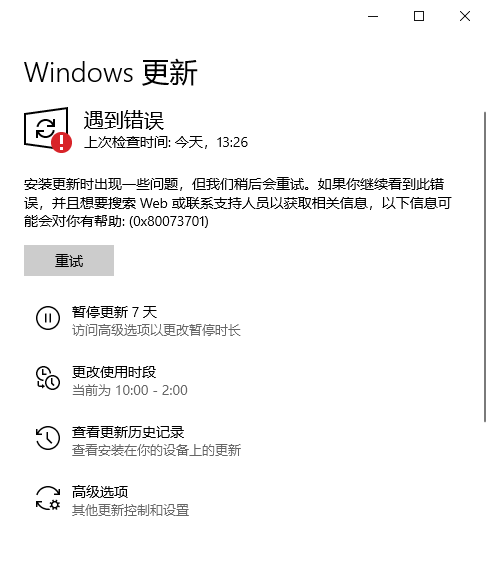
解决方法:
首先,你应该再次尝试检查更新。
如果在随后的重试中收到相同的消息和错误,请尝试用此解决方法来缓解此问题:
选择“开始”按钮,然后键入“cmd”
右键单击或长按“命令提示符”并选择“以管理员身份运行”。
如果使用 Windows 命令处理器时收到“用户访问控制(UAC)”对话框,内容为“你要允许此应用对你的设备进行更改吗?”,请选择“是”。
在“命令提示符”窗口中,键入或复制并粘贴以下命令:
dism /online /cleanup-image /startcomponentcleanup
等待命令完成。
重新启动设备。
请再次尝试检查更新。
免责条款
本Windows系统及软件版权属各自产权人所有,只可用于个人研究交流使用,不得用于商业用途,且系统制作者不承担任何技术及版权问题,请在试用后24小时内删除。如果您觉得满意,请购买正版!
小贴士:光盘经过检测安全无毒,PE中的部分破解软件可能会被个别杀毒软件误报,请放心使用。
文件包名称:ZJ_WIN10_X64_TY.iso
文件大小:5173510144 字节
系统分区:NTFS
系统类型:64位
CRC32:D7E485D0
MD5:BDD35B4AC6EB1DE81D187DD7DC5B67BB
SHA1:058E930AB5F8CF3B9B8D0920DF3343502993B72D
发表评论
共0条
评论就这些咯,让大家也知道你的独特见解
立即评论以上留言仅代表用户个人观点,不代表系统之家立场